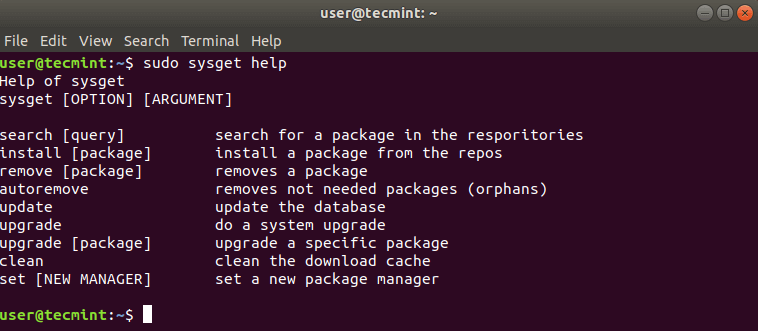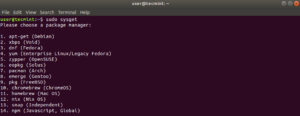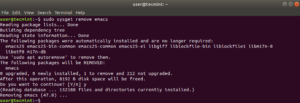Linux поставляется во многих вариантаъ, и многие из нас любят тестировать все виды дистрибутивов, пока не найдут идеальное соответствие нашим потребностям.
Проблема в том, что, основываясь на том, какой основной дистрибутив вы создаете, менеджер пакетов может быть другим и оказался тем, с которым вы не знакомы.
Существует утилита под названием sysget, которая может стать интерфейсом для каждого менеджера пакетов.
В основном sysget служит мостом и позволяет использовать тот же синтаксис для каждого менеджера пакетов.
Это особенно полезно для новичков Linux, которые делают первые шаги в управлении своей ОС по командной строке и любят переходить от одного дистрибутива к другому без необходимости изучения новых команд.
Sysget никоим образом не заменяет менеджера пакетов.
Это просто оболочка менеджера пакетов ОС, и если вы администратор Linux, вероятно, лучше придерживаться своего менеджера пакетов, исходя из дистрибутива.
Поддерживаемые менеджеры пакетов
Sysget поддерживает широкий спектр менеджеров пакетов, включая:
- apt-get или apt
- xbps
- dnf
- yum
- zypper
- eopkg
- pacman
- emerge
- pkg
- chromebrew
- homebrew
- nix
- snap
- Npm
Функции Sysget
- поиск пакетов
- установка пакетов
- удаление пакетов
- удалить сиротcкие пакетв
- очистить кеш-менеджер пакетов
- обновление базы данных
- обновление одного пакета
Официальный git-репозиторий sysget доступен здесь.
Как установить и использовать Sysget в Linux
Установка sysget проста и тривиальна и может быть дополнена следующими командами.
$ sudo wget -O /usr/local/bin/sysget https://github.com/emilengler/sysget/releases/download/v1.2.1/sysget $ sudo mkdir -p /usr/local/share/sysget $ sudo chmod a+x /usr/local/bin/sysget
Использование sysget также довольно простое, и команды часто выглядят как те, которые используются с apt.
Когда вы запустите sysget для первого раза, вас попросят ваша система просмотреть список доступных диспетчеров пакетов.
Вы должны выбрать тот, который подходит для вашей ОС:
Как только это будет сделано, вы можете использовать следующие команды:
Для установки пакета.
$ sudo sysget install <package name>
Чтобы удалить пакет:
$ sudo sysget remove package
Запустить апдейт:
$ sudo sysget update
Апгрейд системы:
$ sudo sysget upgrade
Обновить конкретный пакет с помощью:
$ sudo sysget upgrade <package name>
удалить осиротевшие пакеты:
$ sudo sysget autoremove
Очистить кеш менеджера пакетов:
$ sudo sysget clean
Давайте посмотрим на это в действии. Вот пример установки emacs в системе Ubuntu.
$ sudo sysget install emacs
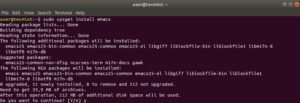
И вот как удалить пакет:
$ sudo sysget remove emacs
Если вам нужно пробежаться через параметры sysget, вы можете ввести:
$ sudo sysget help